リージョンをタイムストレッチする
「Logic Pro」では、メニューまたはキーコマンドを使って、アレンジ領域で直接、オーディオリージョンをタイムストレッチできます。オーディオリージョンをタイムストレッチすると、リージョンのテンポと長さは変わりますが、ピッチは変わりません。
アレンジ領域でこの機能をリージョンに適用すると、元のファイルは変更されず、テンポと長さの変更を反映した新しいファイルが作成されます。新旧のどちらのファイルもオーディオビンから操作できます。
アレンジ領域で「オーディオ」>「タイム・ストレッチ・アルゴリズム」と選択することで、タイムストレッチ/タイムコンプレッションのアルゴリズムを選択できます。それぞれの音楽素材のタイプに最適なアルゴリズムを利用できるよう、各種のアルゴリズムが用意されています。詳細については、サンプルエディタの Time and Pitch Machine を使うを参照してください。
メモ: Time and Pitch Machine を使って、選択したオーディオリージョンをサンプルエディタから直接タイムストレッチすることもできます。
タイムストレッチするオーディオリージョンを選択します。
トランスポートバーのサイクルボタンを、Control キーを押しながらクリック(または右クリック)し、「ロケータを自動設定」の「選択したリージョンで」オプションが選択されていないことを確認します。
バールーラで、左右のロケータ位置を設定します。
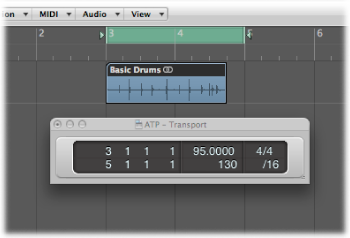
「オーディオ」>「リージョンをロケータ位置までタイムストレッチ」と選択して、選択したオーディオリージョンの長さをロケータの範囲に合わせます。
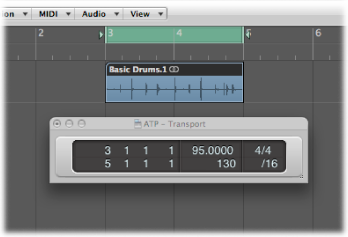
リージョンの開始位置はこの機能では変更されないため、ロケータがそのリージョンの真上になくてもかまいません。
「オーディオ」>「リージョンを最も近い小節までタイムストレッチ」と選択します。
選択したリージョンの長さが、最も近い小節に合わせられます。
この機能は、ループとプロジェクトの間でテンポのずれがわずかに生じた場合、以前に切り詰めたドラムループをプロジェクトに合わせる場合に適しています。